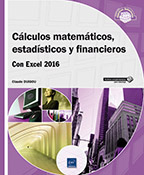Importación y preparación de los datos
Importar datos desde diversas fuentes
1. Presentación de algunos tipos de archivos
Los programas actuales en la mayoría de los casos permiten exportar los datos directamente al formato Excel. Por tanto, en este caso, los datos no requieren una conversión para la importación. Sin embargo, podría ser necesario un tratamiento de las fechas y valores numéricos.
A continuación le presentamos algunos formatos de archivos que podrá utilizar en sus importaciones. Por supuesto, no se trata de una lista exhaustiva, en este libro nos limitaremos a los formatos más corrientes.
Archivo CSV
El formato CSV (Comma Separated Value) es un archivo en el que los datos se guardan en forma de lista. Cada fila representa un registro, la primera fila del archivo contiene los nombres de los campos. Por lo general, el delimitador de los campos es la coma (a veces el punto y coma), los valores pueden delimitarse con comillas. Las comillas no son obligatorias, pero si un campo contiene un signo ( , o ; ), sí lo serán para no confundir este signo con un separador.
El archivo CSV siguiente consta de cinco campos y el separador es el punto y coma.
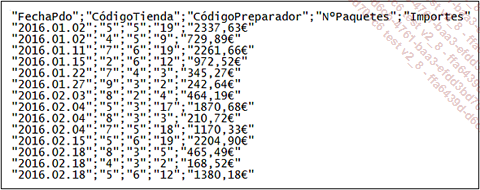
Archivo de texto
En un archivo de texto (*.txt), los datos pueden estar delimitados por tabulaciones, comas, punto y coma, espacios, etc.
Existen dos tipos de archivos de texto: delimitado y con longitud fija.
El tipo delimitado significa que los campos se separan por caracteres especiales (tabulación, coma, punto y coma, etc.).
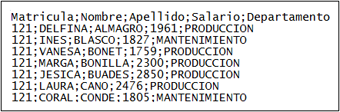
El tipo fijo no contiene separadores sino espacios que permiten a cada uno de los campos empezar siempre en el mismo número de carácter.
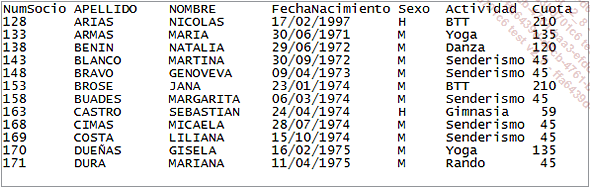
Archivo Access
Microsoft Access es un sistema de gestión de bases de datos relacionales que permite crear y gestionar una base de datos. Un libro de Excel está compuesto por varias hojas de cálculo mientras que una base de Access está compuesta por objetos. El objeto que contiene los datos se llama tabla.
Una base de datos también contiene varias tablas relacionadas. Además de las tablas, una base de datos contiene consultas. Una consulta permitirá ver únicamente ciertos datos que figuran en las tablas en función de criterios de selección definidos por el usuario.
Las primeras filas de la tabla Empleados de una base de Access.
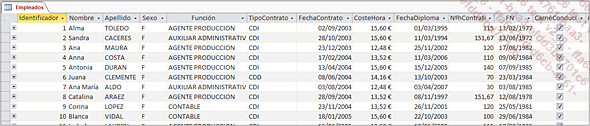
Una tabla de Access se define por su estructura. Cada campo se caracteriza por distintos parámetros:...
Preparar los datos para utilizar elementos apropiados
1. Preparar los datos, ¿para qué?
A pesar de que la mayoría de programas actuales permiten una exportación "propia" hacia Excel, a veces tendrá que aplicar un tratamiento a los datos importados.
Pueden presentarse diferentes situaciones:
-
Los datos numéricos están en forma de texto y no de números.
-
Las fechas no se reconocen como fechas o no están en el formato dd/mm/aaaa.
-
Los textos de una columna tienen que dividirse en dos.
-
Faltan ceros delante de algunos códigos postales.
-
Hay duplicados en los datos importados.
Para poner en práctica estas preparaciones de datos, vamos a trabajar con el libro Conversiones.xlsx. Este libro contiene en cada una de sus hojas ejemplos de datos incorrectos.
Abra el archivo Conversiones.xlsx.
a. Transformar en números valores almacenados en forma de texto
La hoja Número1 contiene una serie de números escritos en forma de texto.
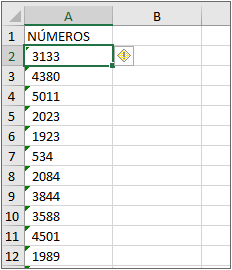
Dispone de varios indicadores para detectar que la columna no contiene valores numéricos correctos:
-
Los elementos están alineados a la izquierda.
-
Excel encuentra errores y los indica mediante un pequeño triángulo verde en la esquina superior izquierda de la celda.
Cuando Excel ha "observado" un error, la corrección es muy simple de aplicar.
Seleccione todos los valores afectados.
Despliegue el menú contextual, luego seleccione la opción Convertir en número.
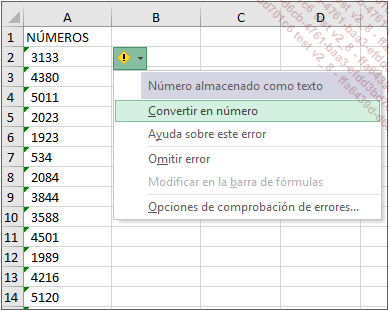
Los datos se convierten inmediatamente; los números ahora están alineados a la derecha y se puede aplicar un formato separador de miles a todas las celdas.
En caso de que Excel no le indique ningún error, un truco para transformar los datos textuales en números es hacer un pegado especial.
Seleccione todos los valores afectados.
Ctrl C para copiarlos.
Haga clic en una columna en blanco.
CtrlAlt V o pestaña Inicio - grupo Portapapeles - Pegar - Pegado especial.
En la ventana Pegado especial, marque la opción Pegar y confirme pulsando Aceptar.
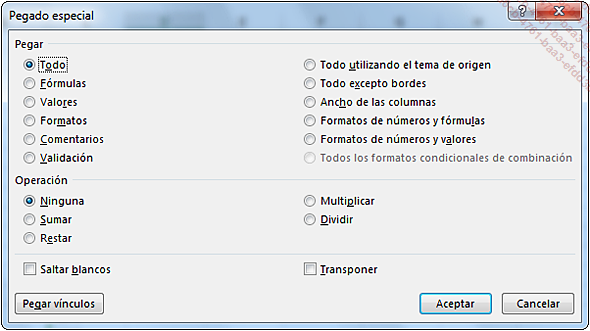
Ahora sus datos estarán en forma de números; si es necesario, puede aplicar un formato separador de miles.
Para finalizar, aproveche que el rango aún está seleccionado para copiar esos números (Ctrl C) y pegarlos en el lugar de los valores en forma...
 Ediciones ENI Editorial | líder en informática
Ediciones ENI Editorial | líder en informática